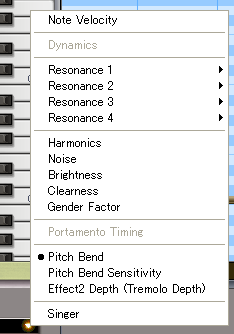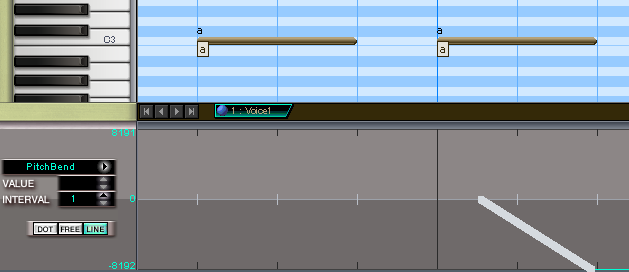Q&A
「ボカロお迎えしたよー!…ところでDTMってなに?(´ω`)」【!】未来(さき)が見えなかったので見切り発車^q^<少しずつ充実させていく予定。あくまで予定) ▼ 音楽全ッッッ然分からないんだけど大丈夫ですか? ▼ ボカロは難しいって聞くけど…? ▼ 製作環境は? ▼ 「めーこといっしょ」について詳しく! VOCALOID ▼ エディタが英語でやる気が起きません! ▼ 1.0verと1.1verって何? ▼ どうやってバージョン変更するの? ▼ 日本語のヘルプってないの? ▼ 声作りをしたいんだけど、どうしたらいいか分からない! ▼ Dynamicsが使えないよ!? ▼ Note VelocityとDynamicsってどう違うの? ▼ Pitchi Bend(ピッチベンド)って何? ▼ Portamento Timing(ポルタメントタイミング)って何? Music Maker ▼ 全体的に読みづらいです。
▼ 音楽全ッッッ然分からないんだけど大丈夫ですか? 無 問 題 ! ▲
▼ ボカロは難しいって聞くけど…? ▲
▼ 製作環境は? Music Maker ▲
▼ 「めーこといっしょ」について詳しく! http://www.geocities.jp/hatsune_wave/vocaloid1.html ●PlayBack ●GuideArrow ●BackupByDate ●TextEdit ●WaveRender http://www.vector.co.jp/soft/win95/art/se301159.html ▲
▼ エディタが英語でやる気が起きません! ▼ めーこといっしょについて詳しく! ▲
▼ 1.0verと1.1verって何? 【ニコニコ動画】【KAITO Ver1.0と1.1の検証】デュエットさせてみた【マイマスター】 ▲
▼ どうやってバージョン変更するの? http://www.crypton.co.jp/mp/pages/support/vocaloid/vocaloid_updater.jsp ▲
▼ 日本語のヘルプってないの?? ▲
▼ 声作りをしたいんだけど、どうしたらいいか分からない! Harmonics 数値が高いと歌声が大きくなり、数値が小さいと細く柔らかい声に。Noise 数値が大きいとざらざらした声になり、数値が小さいとクリアで澄んだ声に。Brightness 数値が高いと明るくきらびやかな声になり、数値が小さいと落ち着いた穏やかな声に。Clearness 数値が大きいとシャープで澄んだ声になり、数値が小さいとこもった重たい声に。Gender Factor 数値が大きいと男性的な声になり、数値が小さいと女性的・子ども的な声に。Resonance 4つあり、それぞれが特定の音域に効果をかけます。VocaloidとSinger Song Writerで遊ぼう Resonance考察 【ニコニコ動画】【ブリティッシュKAITO】レゾナンス考【Greensleeves】 Q,うだうだ言ってないで参考がてらにお前のパラメータ晒せよ。(・∀・) ▲
▼ Dynamicsが使えないよ!? ▲
▼ Note VelocityとDynamicsってどう違うの? ▲
▼ Pitchi Bend(ピッチベンド)って何? ▲
▼ Portamento Timing(ポルタメントタイミング)って何? ▲
▼ 全体的に読みづらいです。